Wir haben schon einen Beitrag darüber geschrieben, wie man unter Windows aber auch MacOS den Cache von Teams löschen kann.
Dafür gibt es einige Möglichkeiten. Das Problem an diesen Methoden ist, dass man etwas tiefere Kenntnisse von Windows oder MacOS benötigt. Aber wir haben ein Tool entwickelt, mit dem man per Knopfdruck den Teams Cache löschen kann. Der große Vorteil ist aus, dass man das Tool silent ausführen kann. Somit ist eine Verteilung per GPO (Gruppenrichtlinie) kein Problem.
Über das Tool “Teams Cache Cleaner”
Mit dem Tool Teams Cache Cleaner ist es möglich, per Knopfdruck den kompletten Cache von Teams zu löschen. Das Tool lässt sich ohne Installation starten und ermittelt als erstes die Größe des lokalen Zwischenspeichers.
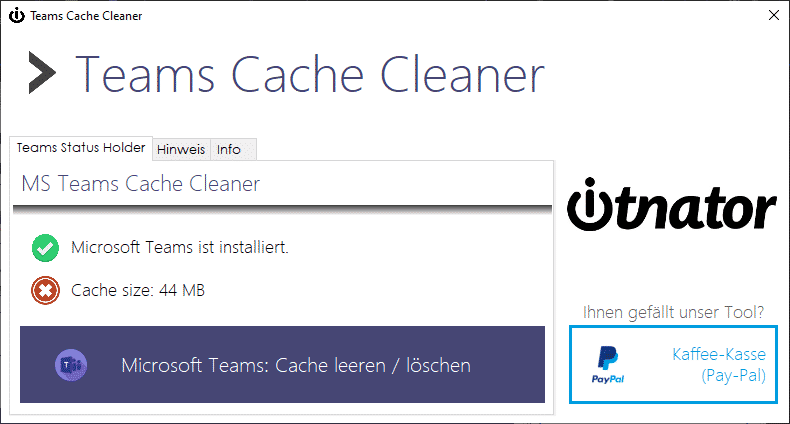
Was ist so besonders an dem Tool?
Das Tool zum Cache löschen hat einige Vorteile. Teams versteckt seinen Cache in tieferen Ordnerstrukturen und in mehreren Ordnern. Das Leeren ist somit relativ aufwändig. Deswegen hat man mit dem Tool einige Vorteile:
- Das Tool muss nicht installiert werden
- Das Tool ist weniger als 1 MB groß
- Mit einem einfachen Knopfdruck kann der Teams Cache gelöscht werden
- Es sind keine Windows Kenntnisse notwendig
- In den Sprachen Deutsch & Englisch
Außerdem kann man auch den Parameter -s nutzen, um das Tool silent ausführen zu lassen. Somit kann man den Cache ohne Benutzer-Aktion löschen lassen. Vor allem für System-Administratoren mag dies hilfreich sein, da man das Programm per GPO (Gruppenrichtlinie) verteilen kann.
Teams Cache mit dem Tool löschen
Das Löschen des Cache in Teams ist mit dem Tool sehr einfach. Hierfür muss man das Tool aber erst herunterladen.
- Tool herunterladen
- Button klicken um den Teams Cache löschen zu lassen
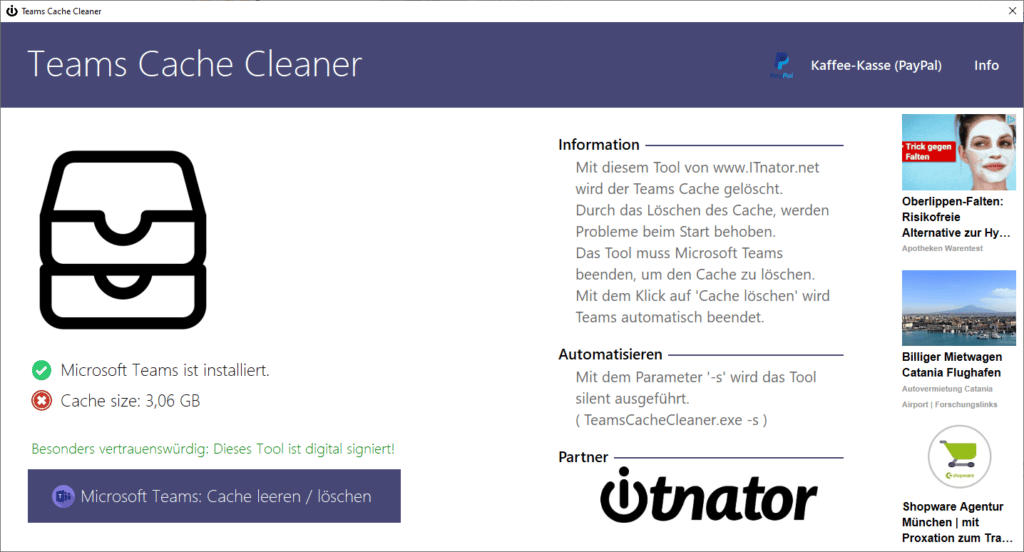
Zuvor wird von dem Programm geprüft, ob Teams überhaupt installiert ist. Sollte Teams auf dem Windows Betriebssystem installiert sein, so wird die Größe des Cache ermittelt und angezeigt. Waren beide Prüfungen erfolgreich, so kann man mit dem einfachen Klick auf den Button den lokalen Cache löschen.
silent Parameter per GPO
Wird das Programm mit dem Parameter -s ausgeführt, so ist keine Benutzer-Eingabe erforderlich.
TeamsCacheCleaner.exe -s
Vor allem für System-Administratoren mag das sehr hilfreich sein. Somit kann man das Tool per Gruppenrichtlinie (GPO) verteilen. Das Löschen des Teams Cache ist somit sehr einfach. Hierfür ist aber eine Benutzer-Richtlinie notwendig, da das Tool im Benutzer-Kontext ausgeführt werden muss.

Leider bringt das Tool eine Fehlermeldung “Unbehandelte Ausnahme in der Anwendung”, da es wohl den Pfad “%APPDATA%Microsoftteamsapplication cachecache” nicht gibt.
Ist in V2.1 behoben 🙂
Auf Systemen mit Roaming Profiles erkennt das Tool nicht, dass Teams installiert ist …
Hallo Stefan,
danke für die Info! Wir kümmern uns in der neuen Version darum.
Gruß Johannes
Kann man auch den Quellcode bekommen? 🙂
Das machen Entwickler generell ungern 😉
Wenn du konkrete Fragen oder Anregungen hast: Gerne per Kontaktformular.
Gruß Johannes
Leider kann ich das Tool auf meinem Firmen-Notebook mit Win10 20H2 nicht starten, es kommt nur eine Meldung vom Defender:
Von Microsoft Defender SmartScreen wurde der Start einer unbekannten App verhindert. Die Ausführung dieser App stellt u. U. ein Risiko für den PC dar.
App:
TeamsCacheCleanerV2.1.exe
Herausgeber:
Unbekannter Herausgeber
—
Möglicherweise ist die EXE nicht ausreichend signiert?
Wir müssen die Datei tatsächlich noch signieren. Das Wird Ende Juni passieren 🙂
Das löst dann auch das Problem.
Neue Version V3.0 ist online 🙂
Hi Johannes,
leider geht der Link unter “Check for new version” ins Leere.
Vielleicht kannst du dies bei der nächsten Version anpassen…
Viele Grüsse
Jochen
Neue Version V3.0 ist online 🙂
Hi Johannes
Leider wird danach der Dark Mode beendet.
Gruss Philipp
Hallo Philipp,
danke für die Info. Ich denke das ist eine Einstellung, die lokal gespeichert wird und somit zurückgesetzt wird.
Gruß Johannes
Leider funktioniert das Tool nicht, wenn in der Registry der Profilpfad geändert wurde.
“C:users…” ist bei mir z.B. “D:users…”
Vielleicht kann das ja noch integriert werden.
Danke für den guten Hinweis!
Wir hatten den Fall bis dato noch nicht, schauen uns das aber gerne mal an 🙂
Gruß Johannes
Hallo Johannes,
ist eine Anpassung des Cache-Cleaners an das neue Teams geplant?
Beste Grüsse
Tom
Hallo Tom, wir kümmern uns drum 🙂